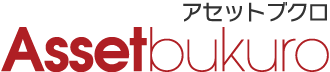IT機器やクラウドサービスの作業履歴にワークフローが使える話

ワークフローとは「一連の業務の流れ」のこと。企業においては「稟議書を作成し、上層部に回覧し承認を得る」流れを指すことがほとんどです。この流れを電子化したものがワークフローシステム。稟議書を電子化することで紙の書類が不要になり、申請や承認、差し戻しの作業がスムーズに行えるようになります。“稟議”というほど大きな決済プロセスでなくとも、購入申請や出張申請、休暇申請などの日々の申請をワークフローシステムで行っている企業は多いのではないでしょうか。
今回は「Assetment Neoのワークフロー機能で作業履歴を管理する」というお話。ワークフローは申請や承認までと思われがちですが、履歴の管理にも意外と便利なんです。特にすべての作業履歴をエビデンスとして残しておかなければならない情報システム部門にはうってつけ。とはいえ急に「ワークフローで履歴管理」と言われてもイメージが湧かないと思いますので、具体例とともにご紹介していきます。
モノの管理と申請・履歴の管理をひとつに
改めまして、当社が開発・販売している社内資産管理システム「Assetment Neo」にはワークフローの機能があります。資産管理とワークフローを同じシステムで行うメリットは、モノと申請を紐づけて管理ができること。管理画面で目当ての資産の管理番号をクリックすれば、その資産に関する申請履歴が一目瞭然。対象資産がパソコンであれば、過去の持出申請やメモリ増設の申請などを確認できます。
パソコンやサーバーなどのIT機器の購入申請、持出申請、廃棄申請などにワークフロー機能をご利用いただいているお客様は多くいらっしゃいます。今回はその応用的な使い方。ハードウェアがなくても資産番号を割り振ることは可能なので、社内で利用しているクラウドサーバーを一資産として登録します。その上で、サーバーの設定変更に関する稟議申請と作業履歴をAssetment Neoで管理してみましょう。Let’s try🎄
管理例:SSL証明書の更新申請と履歴の管理
| やること | クラウドサーバーのSSL証明書を更新する |
| 管理手順 | ① 証明書の更新手順を明示して稟議申請の登録をする (承認者は上長、回覧者は作業担当者) ② 上長に稟議の承認をもらう ③ 更新手順どおりに作業を行い、完了報告として稟議を「回覧済み」にする |
①証明書の更新手順を明示して稟議申請の登録をする
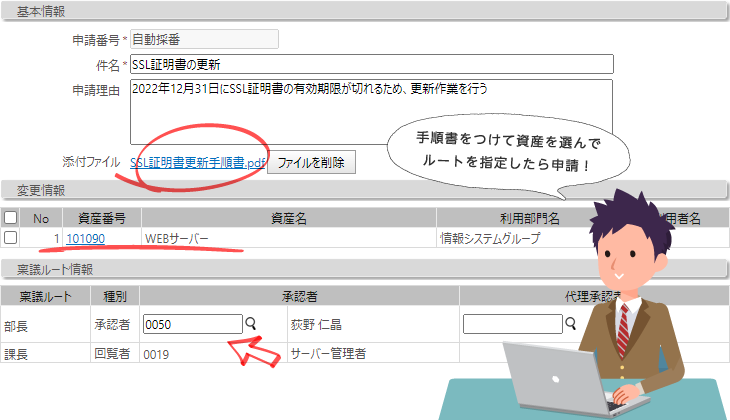
まずは稟議申請の登録から。新規画面を開いて件名や申請理由を入力し、更新手順を記載したPDFなどのファイルを添付します。対象資産の欄には、SSL証明書を更新するサーバーの資産番号を設定。稟議ルートの欄では承認者に上長を、回覧者に作業担当者を登録します。自分で作業を行うのであれば回覧者は自分に。
②上長に稟議の承認をもらう
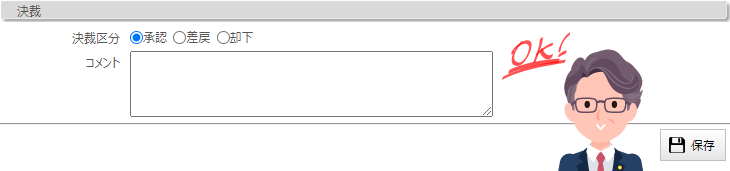
申請登録を行うと承認者に通知が飛ぶので、上長は申請内容を確認し承認登録をします。内容に不備があれば差し戻しや却下も。
③完了報告として稟議を「回覧済み」にする
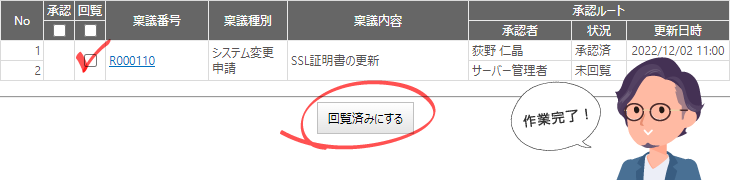
申請が承認されたら、作業担当者は添付の更新手順通りに作業を行います。そして「作業が無事完了しました」という報告として、稟議の「回覧済み」にチェックを入れて登録します。これで「誰が、いつ、どんな作業の申請をした」「誰が、いつ承認をした」「誰が、いつ、どんな内容の作業を完了した」という情報がすべて履歴として残りました。
資産の詳細画面からもワークフロー履歴を確認できる
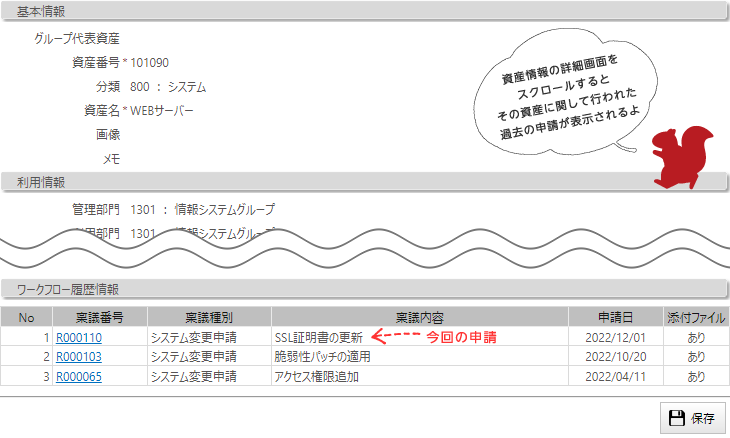
ワークフロー機能の「稟議状況一覧」画面では、現在進行中の稟議や過去の稟議申請を時系列で把握できますが、「このサーバーって過去にどんな設定変更をしたの?」といったピンポイントの確認をしたい場合は、資産一覧画面から対象資産の詳細を確認するほうが便利。資産の基本情報や利用情報の下に「ワークフロー履歴情報」という欄があり、その資産に対する過去の稟議申請情報が一覧で表示されます。
これが前述の「モノと申請を紐づけた管理」。資産管理システムで稟議申請を行えば、存在しない資産番号で設定変更の申請をしてしまう心配はないですし、資産別に作業履歴を確認するのも簡単。資産管理とワークフローを別々のシステムで管理するよりも、正確で効率的な管理ができるようになります。
さまざまな作業をエビデンスとして残せる
今回はSSL証明書の更新を例にご紹介しましたが、ほかにも情報システム部門のさまざまな作業履歴の管理が行えます。たとえば…
- サーバーやネットワーク機器の設定変更
- システムのバージョンアップ
- 脆弱性パッチの適用
こういった履歴をシステムに登録しておくことで、作業前に申請や承認があったこと、そして作業が完了していることの証跡になり、内部統制を適正に運用できるようになります。
資産の基本情報に加えて、購入、貸出、設定変更、利用者変更、廃棄などの申請や承認、そして作業履歴がすべて一元管理できるのがAssetment Neoです。もはや何でも屋さんです。システムを複数導入したりいくつものExcelファイルを駆使しなくても、ひとつのシステムですべてが事足りるならそれに越したことはないですよね。
モノの管理の何でも屋さん、2023年も引き続き頑張りますので来年もご贔屓に…🎍